Guiden Resklar paketar en publikation och dess länkade filer till en enda fil som du kan ta till ett tryckeri, till en fotobutik eller till en annan dator för redigering. Med guiden Resklar ser du till att du har de filer som behövs i det format som krävs för att lämna ut den slutförda publikationen till någon som kan arbeta med eller visa den.
Guiden Resklar paketar publikationen på olika sätt beroende på vilken destination du väljer.
Vad gör guiden Resklar?
När du paketar en publikation för utskrift till ett tryckeri kan du välja guiden Resklar för att spara publikationen som en komprimerad Publisher-fil och som PDF-fil (Portable Document Format).
Ett tryckeri kan använda en PDF-fil för att skriva ut din färdiga publikation, förutsatt att den bara behöver liten eller ingen korrigering. Om du hittar fel när du lämnar över publikationen till tryckeri kan tryckeri göra begränsade ändringar i PDF-filen.
Ett tryckeri kan till exempel korrigera bilder men inte text eller teckensnitt. Den komprimerade Publisher-filen som produceras av guiden Resklar innehåller alla filer som ett tryckeri behöver göra korrigeringar och skapa de slutliga filerna för utskrift.
När du sparar publikationen med guiden Resklar gör guiden följande:
-
Kör Designkontrollen för att identifiera eventuella problem och hjälpa dig att korrigera dem.
-
Uppdaterar länkarna till länkad grafik.
-
Innehåller de länkade bildfilerna i den packade publikationen.
-
Bäddar in TrueType-teckensnitt i publikationen.
-
Skapar en lista med alla teckensnitt som guiden inte kan bädda in.
-
Skapar en rapport med eventuella problem med länkade bilder.
-
Ger dig möjlighet att skriva ut ett sammansatt korrektur.
Packa publikationen för kommersiell tryckning
-
Klicka på > exportera > spara för ett tryckeri.
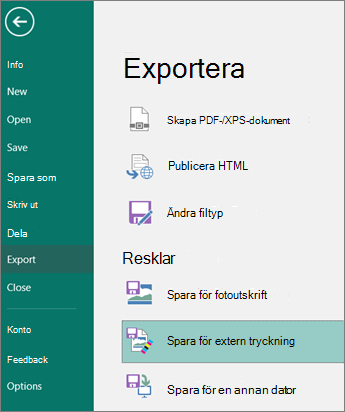
-
Välj det alternativ för filkvalitet du vill använda åtgärdsfönster spara för ett tryckeri:
-
Om du ska använda ett offsettryckarservice väljer du Tryckeri.
-
Om du ska använda en stor kopieringsbutik väljer du Kvalitetstryckning.
-
Standardstorlek och minsta storlek är ytterligare alternativ som utformats för onlinedistribution eller endast visning på skärmen.
-
-
Klicka på guiden Resklar.
-
I guiden Resklar väljer du den plats där du vill exportera filen och klickar sedan på Nästa.
Om du har packat flera publikationer sparar du varje fullpackad publikation i en separat mapp. I annat fall skriver guiden Resklar över eventuella tidigare packade publikationer.
Du kan spara filen på ett flyttbart medium, på en hårddisk, på en extern enhet eller på en nätverksenhet.
Spara filer till ett flyttbart medium
Om du tar publikationen på hårddisken till utskriftstjänsten klickar du på lämplig enhet (vanligtvis D eller E för flyttbart medium, till exempel en skrivbar CD- eller USB-flashenhet).
Spara filer på en hårddisk, på en extern enhet eller i ett nätverk
Om du ska placera filerna på en extern enhet, ett nätverk eller datorns hårddisk klickar du på Bläddra,väljer den enhet och mapp som du vill använda och klickar sedan på OK.
Du kan senare ladda upp filen till en webbplats om ditt tryckeri använder filinsändning på webben.
-
Klicka på Nästa eller Slutför.
-
Markera eller avmarkera kryssrutan Skriv ut ett sammansatt korrektur och klicka sedan på OK.
Kryssrutan Skriv ut ett sammansatt korrektur är alltid markerad som standard. Använd ett sammansatt korrektur för att granska och fånga upp eventuella fel i en utskriftsversion av publikationen innan du skickar filen till tryckeriskrivaren. Om ditt tryckeri korrigerar felen i filen ökar vanligtvis kostnaden för utskrift.
Obs!: Om du gör ändringar i publikationen efter att du har packat filerna måste du köra guiden Resklar igen så att ändringarna ingår i publikationen som du tar med till tryckeriet.
Packa upp och öppna Publisher-filer för en kommersiellt tryckt publikation
Gör så här om du vill packa upp en publikation på en enskild disk eller nätverksenhet:
-
Dubbelklicka på ZIP- eller PDF-filen i Microsoft Windows Explorer.
-
Skriv sökvägen till den mapp där du vill spara de upppackade filerna, eller bläddra till en mapp och klicka sedan på OK.
-
Om du vill öppna publikationen i Publisher går du till mappen som innehåller filerna och dubbelklickar sedan på filen med PNG i namnet och tillägget .pub (till exempel publication1PNG.pub).
Obs!: Teckensnitt som är inbäddade i den opackade publikationen kan läsas in på den nya datorn, men de kan endast användas av den publikation där de är inbäddade.










